如何在Windows 7/8/10/11中删除系统还原点?
您可能希望关闭系统还原点以释放驱动器上的磁盘空间。在这里,您将找到一种自动为您删除系统还原点的简单方法。
“嗨,我几天前刚刚使用系统还原点将出错的Windows更新安装后恢复使用。系统还原点确实很好用,它使我免于了好几次麻烦。
但是这些还原点随着时间的推移而日渐积累,硬盘的存储空间即将变满。在存储空间快满后,我担心手动更新会被阻碍。系统还原点能不能删除?我需要一种方法来删除Windows 7中除近期的还原点以外的还原点以节省空间。有没有办法自动删除系统还原点?”
毫无疑问, 系统还原点是Windows中有用的功能之一,因为如果系统发生紧急情况,它可以将备份的Windows回滚到以前的状态。虽然功能很强大,但有时您却需要在Windows 7/8/8.1/10/11中删除系统还原点。
随着时间的推移,您可能会遇到麻烦:保存备份的磁盘没有足够的可用空间,并且由于空间不足而导致备份失败。由于还原点日渐累积,磁盘空间有限,您的备份磁盘空间很快会耗尽。为了节省磁盘空间,您需要删除旧的还原点。
有两种选择。您可以删除所有还原点或删除新还原点之外的所有还原点。
1. 按“Win+R”键打开运行对话框。在运行框中键入“sysdm.cpl”。将出现系统属性对话框。或者您可以右键单击“计算机”,选择“属性”,选择“高级系统设置”然后单击“系统保护”。
2. 单击“配置”按钮打开以下窗口:
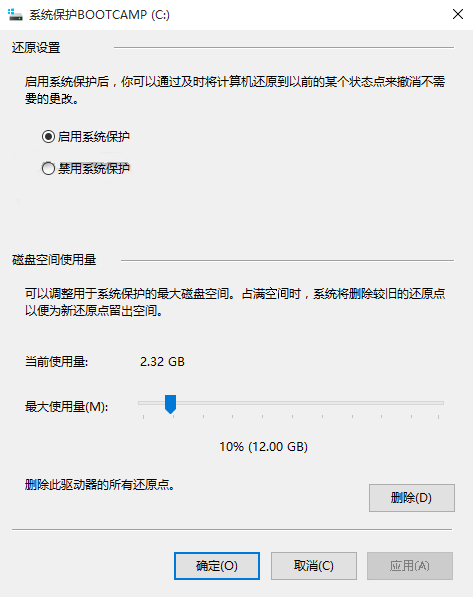
3. 单击“删除”按钮。在下一个对话框中,单击“继续”以确认操作。这将删除每一个还原点。
如果要在Windows中保留新的系统还原点,请执行以下操作。
1. 在搜索框搜查“磁盘管理”进入管理页面。选中C盘,右键单击“属性”,选择“磁盘清理”。然后切换到“其他选项”选项卡。
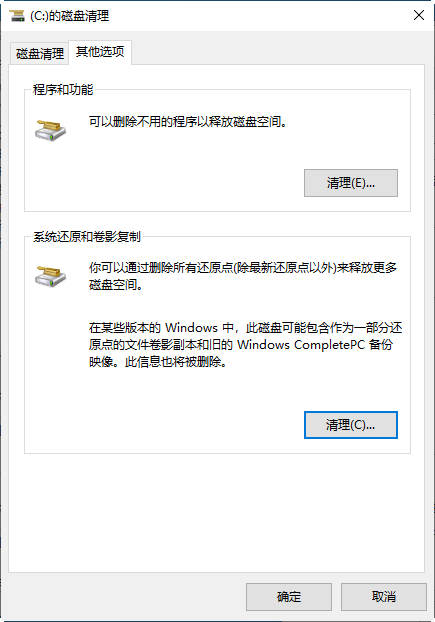
2. 在系统还原和卷影复制选项卡下单击“清理”。将弹出一条消息“您确定要删除所有还原点(除新还原点以外)吗?”,单击“删除”,然后单击“确定”。依次选中直至完成。
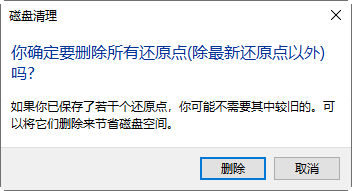
如你所见,手动删除这些还原点是很麻烦的。系统保护一直在进行,系统还原点会越来越多。您需要不时的删除它们。有没有办法自动完成这项工作?幸运的是,有一个专业的备份工具可以解决这个问题。
傲梅轻松备份VIP是功能很强大且好用的软件,专为备份和恢复而设计。“备份策略”可以让您摆脱磁盘空间不足的困扰。它的工作原理如下:
设置保留完整备份及其后续的增量或差异备份的数量,在下一次备份完成后立即删除多余的备份。
在创建备份期间或之后,您可以设置傲梅轻松备份自动删除旧备份,以清理处磁盘空间用于新的备份。让我们看看如何通过傲梅轻松备份在Windows 7/8/8.1/10/11中自动删除系统还原点。以系统备份为例。
快到下载中心或点击按钮下载傲梅轻松备份,安装后升级到VIP就可以使用。
1. 在“备份”选项卡下选择“系统备份”。选择目标路径。单击底部的“备份策略”。
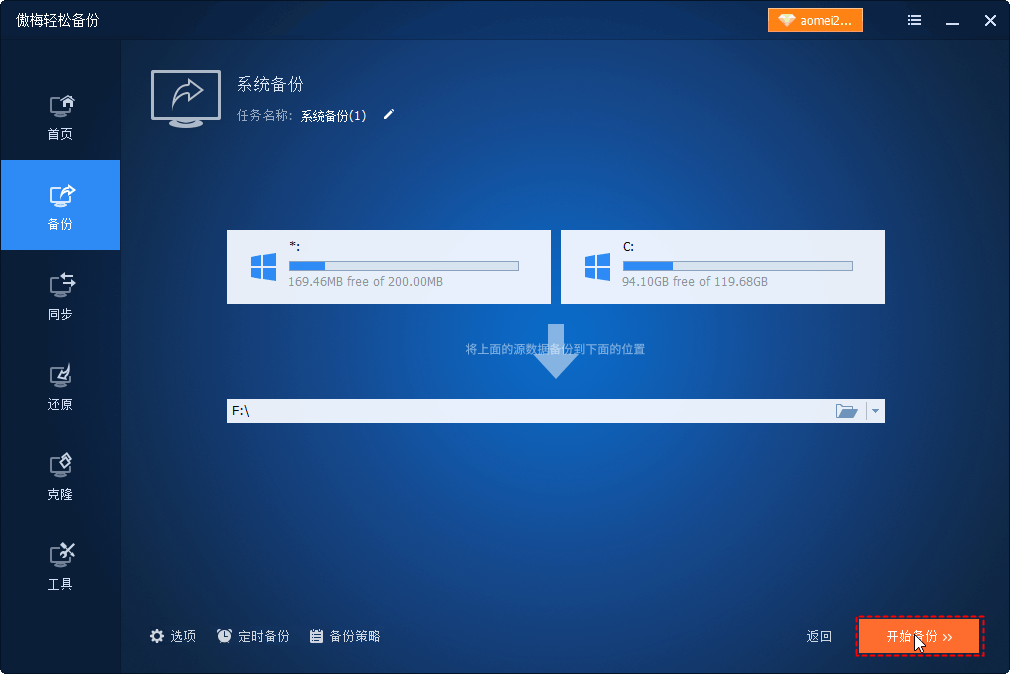
• 选项:您可以设置启用邮件通知、备份压缩和备份加密等。
• 定时备份:您可以基于五种模式创建增量和差异备份的自动备份:每天、每周、每月、触发事件和USB插入。
2. 在弹出的窗口中,选择你想要执行的备份方案,然后您可以在此窗口中指定多允许存在的备份数量。之后,单击“开始备份”,您以后的旧备份将被自动删除。
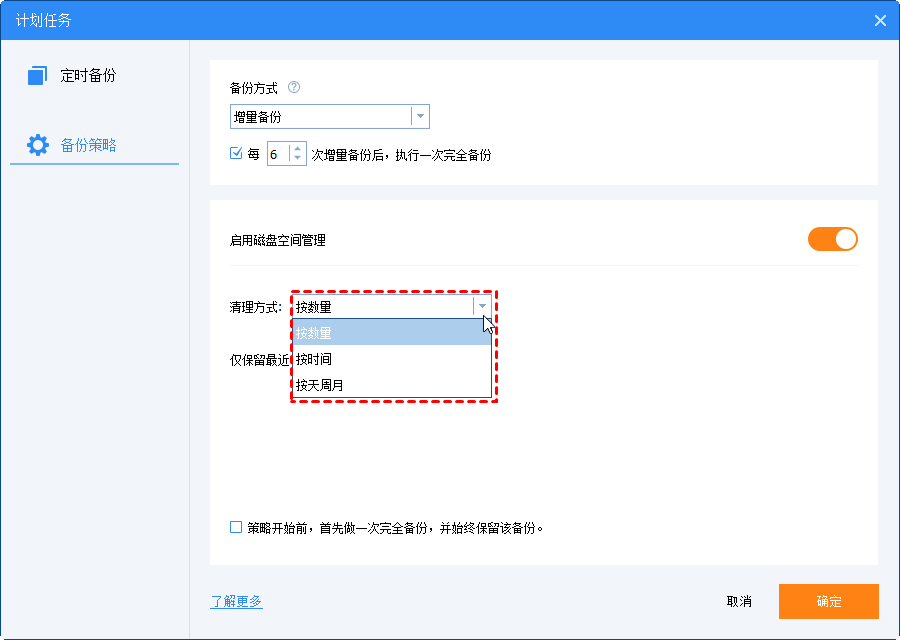
由傲梅轻松备份创建的每一个备份任务都在“主页”选项卡下的备份管理中。选择一个备份任务,单击三行图标按钮并选择“编辑备份”。在弹出窗口中,单击“备份策略”选项。然后打开“启用磁盘空间管理”启用备份方案并指定要保留的备份数量。
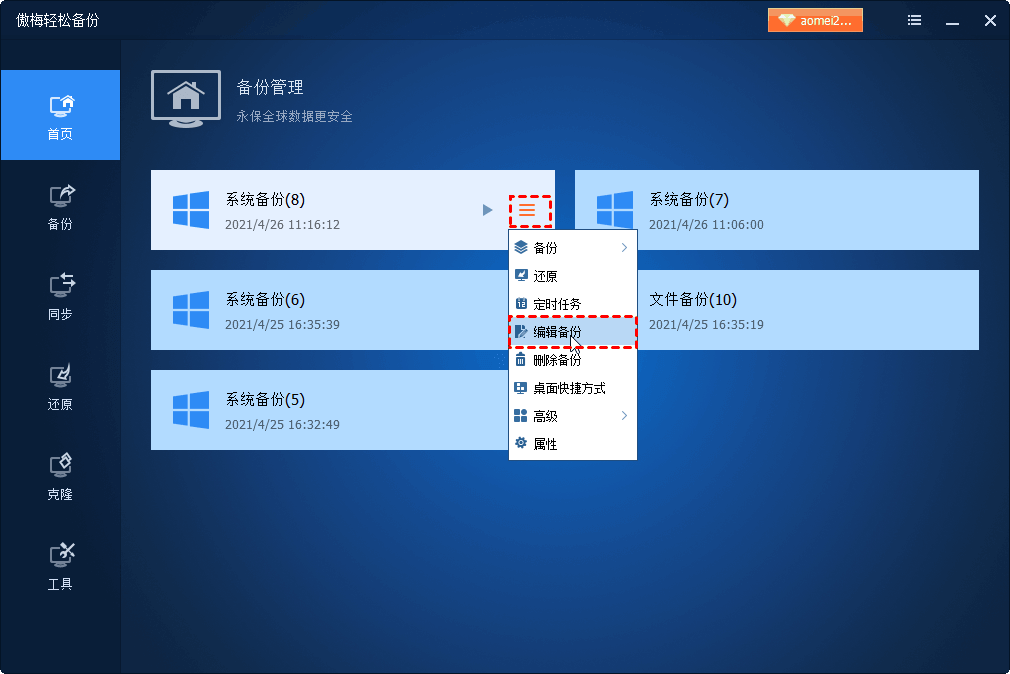
借助傲梅轻松备份,可以轻松实现在Windows 7/8/8.1/10/11中自动删除系统还原点。此外,在傲梅轻松备份的保护下,即使关闭系统还原点,您的计算机也能正常运行。
此外,您还可以体验一些更强大的功能,例如使用异机还原将系统映像还原到另一台计算机、将操作系统迁移到固态硬盘与系统克隆(VIP功能)等。
如果您想保护公司内不限数量的计算机,您可以选择傲梅企业备份标准版,使用内置的傲梅镜像部署工具,将服务器端计算机上的系统镜像文件通过网络部署/恢复到多台客户端计算机,快来尝试一下吧。